建立windows 11 虛擬機。VM uefi bios 設定。因本文重點在設定BIOS,就省略建立虛擬機大部分操作。
windows 11 虛擬機建立完成,uefi bios的初始設定。第一次在虛擬機用windows 11 iso檔安裝windows 11,或用PE ISO 開機,須將SATA CDROM移至開機第一順位。
點選▶▾,選 Power On to Firmware按 鍵盤向下建,移至 Enter setup,按 Enter
Configure boot options 按 Enter
按 鍵盤向下建,移至 Change boot order,按 Enter
按 Enter
按 鍵盤向下建,移至 EFI VMware Virtual SATA CDROM Drive,按 + 鍵,將EFI VMware Virtual SATA CDROM Drive往上移至第一順位

EFI VMware Virtual SATA CDROM Drive移至第一順位後,按 Enter鍵
在這個畫面要按 鍵盤向下建,移至 Commit changes and exit
移至 Commit changes and exit之後,按 Enter鍵
按 鍵盤向下建,移至Exit the Boot Maintenance Manager,按 Enter鍵
按 鍵盤向下建,移至Shut down the system,按 Enter鍵完成VM的uefi bios設定。
Edit virtual machine settings->CD/DVD(SATA)->勾選 connect at power on->點選 Use ISO image file->按Browse 選擇要掛載的windows 11 iso檔->OK。就可以按 Power on this virtual machine開始安裝windows 11。
windows 10虛擬機建立完成,舊版Legacy BIOS的初始設定。
點選▶▾,選 Power On to Firmware
按向右鍵,移至BOOT,按向下鍵移至CD-ROM,按 +鍵,將CD-ROM移至第一順位。
按向下鍵移至+Hard Drive,按 +鍵,將+Hard Drive移至第二 順位。
預設Yes,按 Enter鍵。儲存。完成設定。
Edit virtual machine settings->CD/DVD(SATA)->勾選 connect at power on->點選 Use ISO image file->按Browse 選擇要掛載的windows 10 iso檔->OK。就可以按 Power on this virtual machine開始安裝windows 10。






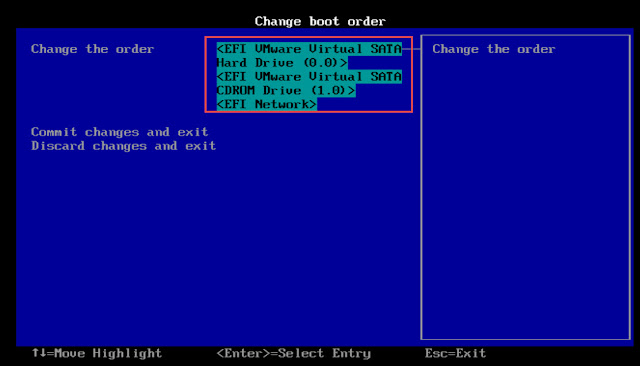















沒有留言:
張貼留言